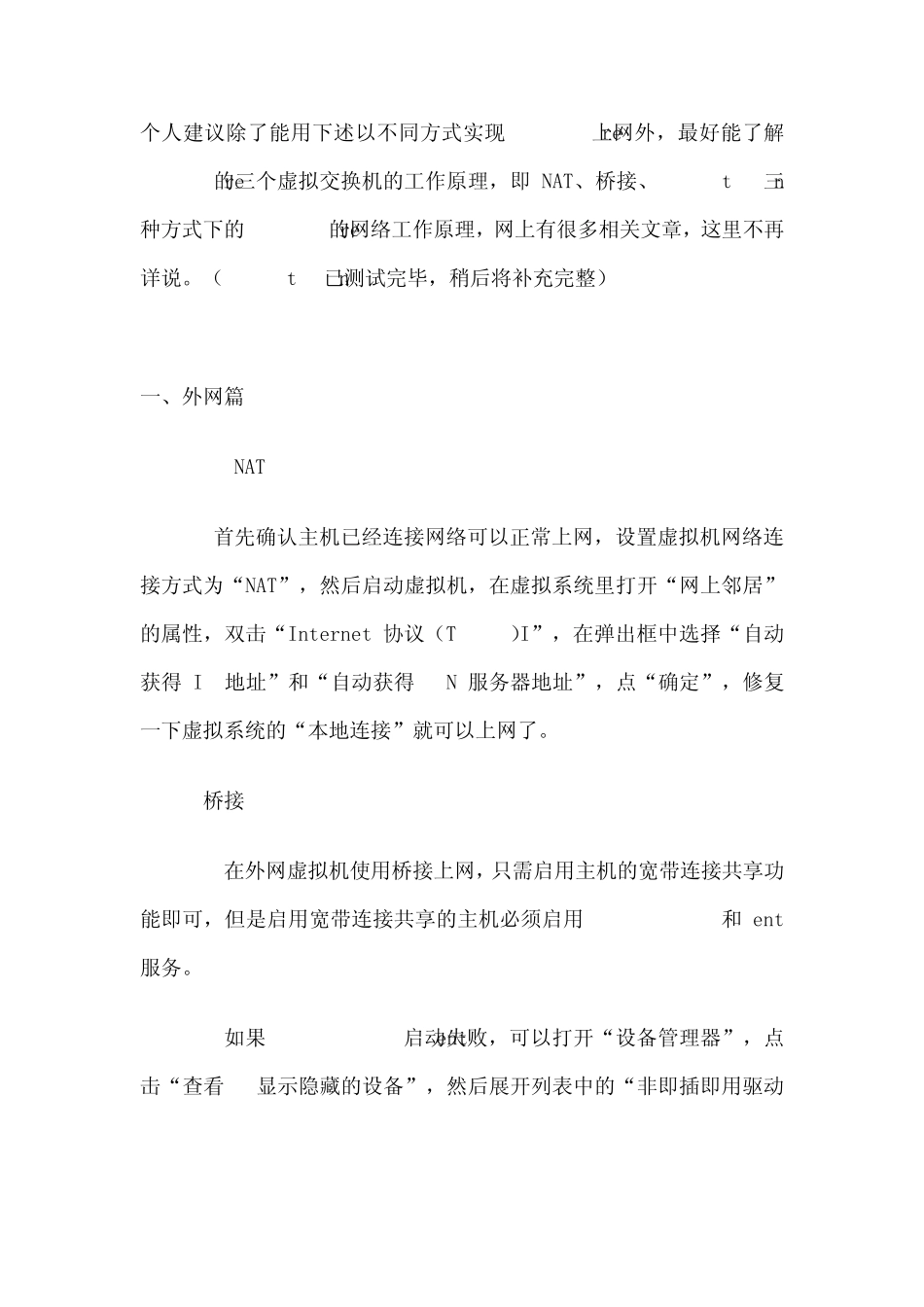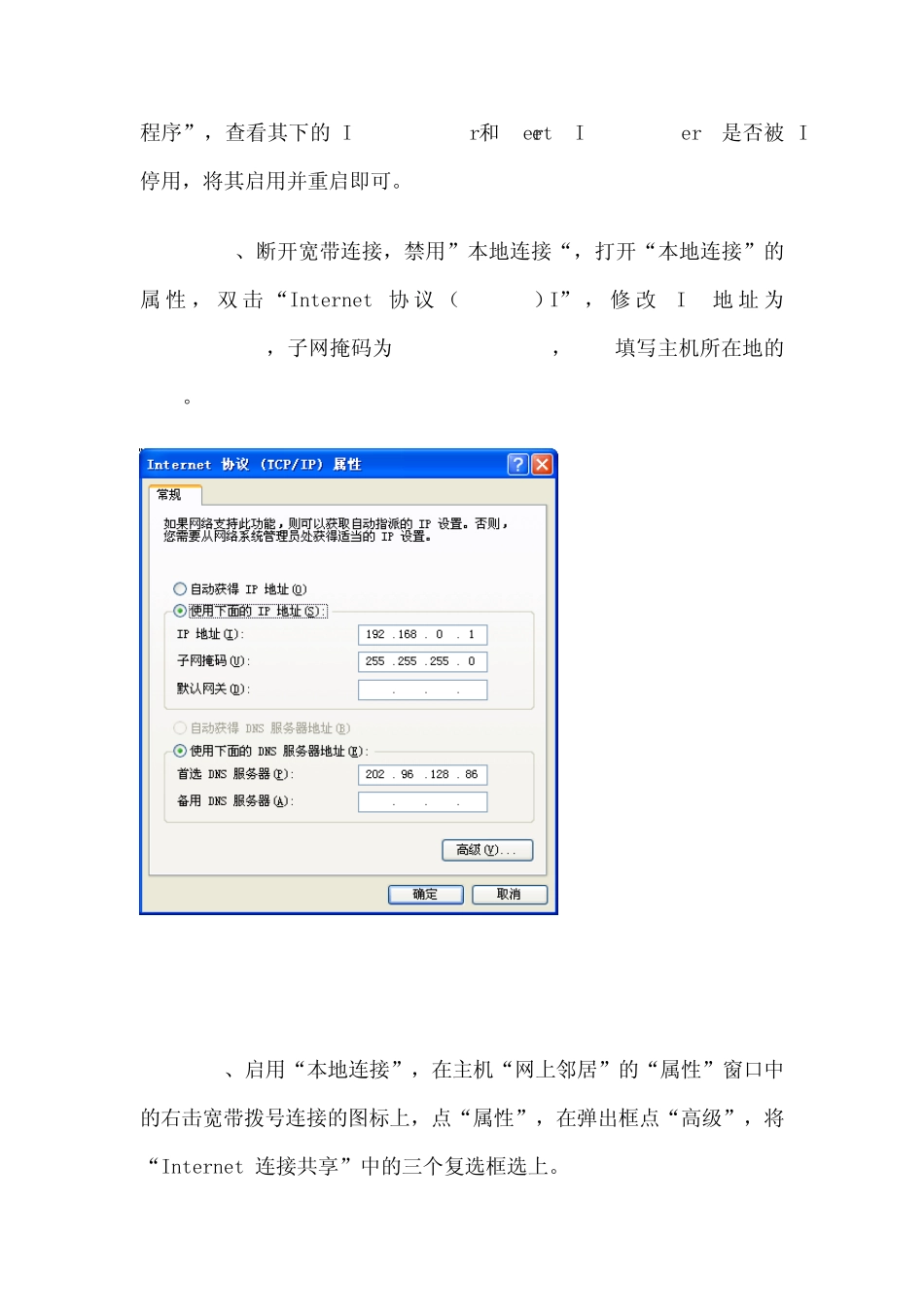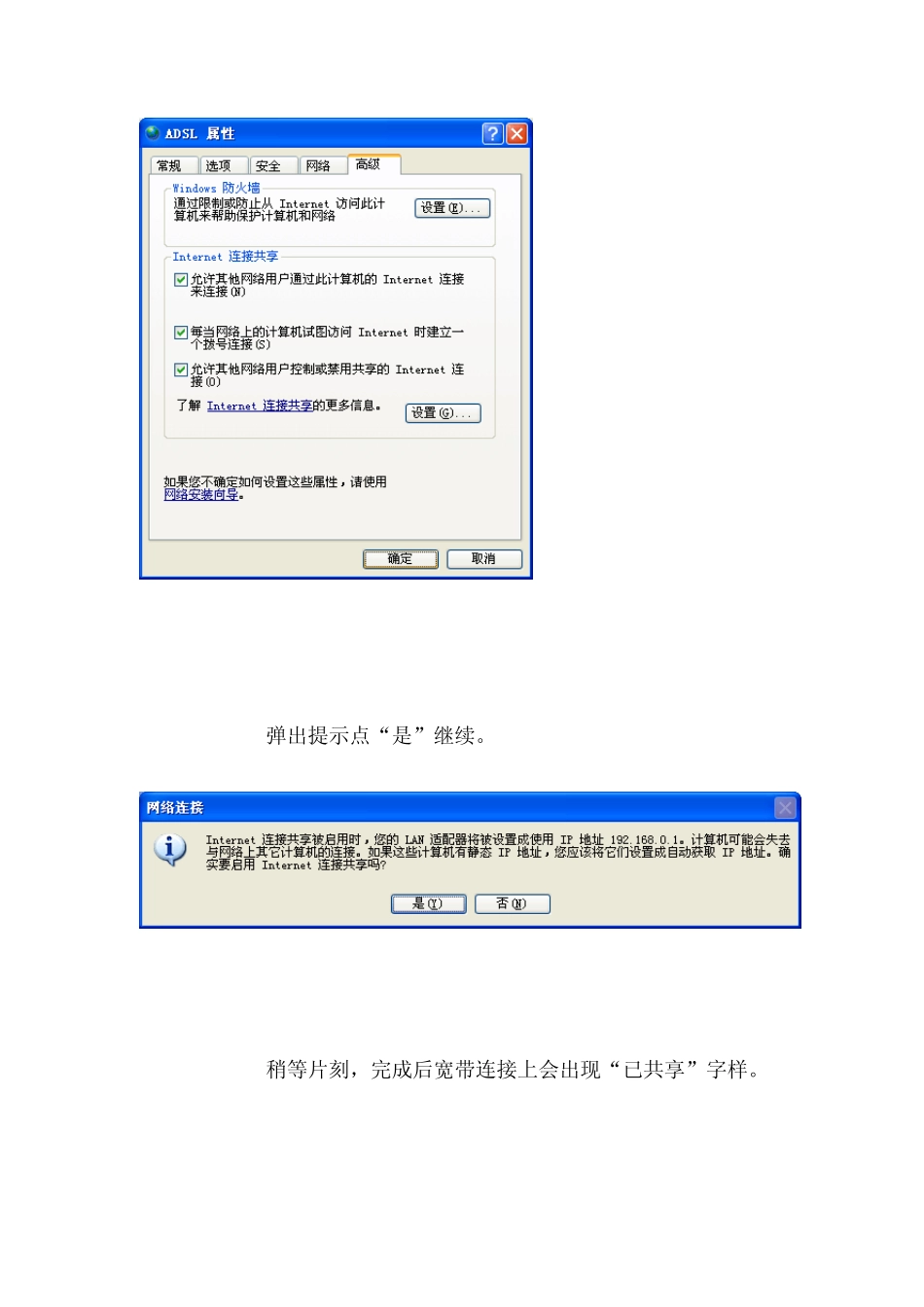个人建议除了能用下述以不同方式实现 VMWare 上网外,最好能了解 VMWare 的三个虚拟交换机的工作原理,即 NAT、桥接、Host-Only 三种方式下的 VMWare 的网络工作原理,网上有很多相关文章,这里不再详说。(Host-Only已测试完毕,稍后将补充完整) 一、外网篇 [ 1 ] NAT 首先确认主机已经连接网络可以正常上网,设置虚拟机网络连接方式为“NAT”,然后启动虚拟机,在虚拟系统里打开“网上邻居”的属性,双击“Internet 协议(TCP/IP)”,在弹出框中选择“自动获得 IP 地址”和“自动获得 DNS 服务器地址”,点“确定”,修复一下虚拟系统的“本地连接”就可以上网了。 [ 2 ] 桥接 在外网虚拟机使用桥接上网,只需启用主机的宽带连接共享功能即可,但是启用宽带连接共享的主机必须启用 DHCP Client 和 RPC 服务。 如果 DHCP Client 启动失败,可以打开“设备管理器”,点击“查看 - 显示隐藏的设备”,然后展开列表中的“非即插即用驱动程序”,查看其下的 IPSEC driver 和 NetBIOS over TCP/IP 是否被停用,将其启用并重启即可。 1、断开宽带连接,禁用”本地连接“,打开“本地连接”的属 性 ,双 击 “Internet 协 议 ( TCP/IP) ”,修 改 IP 地址 为 192.168.0.1 ,子网掩码为 255.255.255.0 ,DNS 填写主机所在地的 DNS 。 2、启用“本地连接”,在主机“网上邻居”的“属性”窗口中的右击宽带拨号连接的图标上,点“属性”,在弹出框点“高级”,将“Internet 连接共享”中的三个复选框选上。 弹出提示点“是”继续。 稍等片刻,完成后宽带连接上会出现“已共享”字样。 3、拨号连接到 Internet ,点击左侧列表中的“设置家庭或小型办公网络”,除了出现下示两图时要注意选择外,其它均可保持默认直接点“下一步”。 最后提示配置网络时请耐心等待。 5、在桥接方式下,在虚拟机中建立宽带连接,再按照上述在虚拟机中启用宽带连接共享来让主机上网,就是说主机和虚拟机反过来设置也是可行的,只要满足建立连接共享的系统环境即可。 二、内网篇 [ 1 ] NAT 虚拟机在内网中使用 NAT 方式上网的设置和在外网使用 NAT 一样。 [ 2 ] 桥接 虚拟机在内网使用桥接方式上网关键是要设置好虚拟系统的 IP 。在一般的内网中(比如学校机房),只要将虚拟机的 IP 设置为主机所在网段的任意 IP 地址(不能和其它主机冲突),虚拟机即可上网,相当于在机房中...